Opdateret April 2024: Stop med at få fejlmeddelelser, og sænk dit system ned med vores optimeringsværktøj. Hent det nu kl dette link
- Download og installer reparationsværktøjet her.
- Lad det scanne din computer.
- Værktøjet vil derefter reparér din computer.
Den moderne internetbrowser kræver ikke installation af Java på Windows. Millioner af brugere bruger dog stadig den gamle version af Windows og har brug for Java til at udføre visse opgaver. Når du opdaterer Java, er du muligvis ikke i stand til at starte Java Update-installationsprogrammet, og processen kan blive afbrudt af en brugerfejl.

En anden lignende fejl er, at Java (TM) -opdatering ikke kan starte Java (TM) -opdateringsinstallationsprogrammet: den anmodede operation kræver en stigning.
Denne fejl kan skyldes problemer med administratorrettigheder. I denne artikel viser vi dig, hvordan du løser fejlen "Java Update Installer kan ikke starte" i Windows.
Kontroller fejlen
Jeg har haft situationer, hvor en installationsfejl blev vist, da Java blev installeret korrekt. Jeg anbefaler derfor, at du starter fejlfinding ved at kontrollere, om Java virkelig ikke fungerer. Den nemmeste måde er at gå til denne specielle testside, som fortæller dig afgørende, om Java fungerer.
April 2024 Opdatering:
Du kan nu forhindre pc -problemer ved at bruge dette værktøj, såsom at beskytte dig mod filtab og malware. Derudover er det en fantastisk måde at optimere din computer til maksimal ydelse. Programmet retter let på almindelige fejl, der kan opstå på Windows -systemer - ikke behov for timers fejlfinding, når du har den perfekte løsning lige ved hånden:
- Trin 1: Download PC Reparation & Optimizer Tool (Windows 10, 8, 7, XP, Vista - Microsoft Gold Certified).
- Trin 2: Klik på "Begynd Scan"For at finde Windows-registreringsproblemer, der kan forårsage pc-problemer.
- Trin 3: Klik på "Reparer Alt"For at løse alle problemer.
Installation af Java med administrative rettigheder

Hvis du har problemer med at installere Java på Windows 7 eller Windows 8, kan du prøve at installere Java som administrator. For at gøre dette skal du downloade offline-installationsprogrammet og gemme det i en tom mappe på din harddisk. Højreklik derefter på den eksekverbare fil, og vælg Kør som administrator i genvejsmenuen.
Deaktiver brugerkontokontrol midlertidigt
Nogle mennesker har rapporteret, at brugerkontokontrolfunktionen forstyrrer installationen af Java. Hvis du mener, at brugerkontokontrol er årsagen til dit problem, kan du midlertidigt deaktivere det, indtil installationen er afsluttet. Hvordan man gør dette afhænger af den version af Windows, du bruger. I Windows 8 finder du muligheden for at ændre brugerkontokontrolindstillinger i Kontrolpanel under System og sikkerhed | Handlingscenter.
Afinstaller ældre versioner af Java, før du installerer den nye Java-pakke.
- Gå til Kontrolpanel.
- Klik på Programmer og funktioner.
- Vælg Java-pakken, og klik på Afinstaller.
- Genstart systemet.
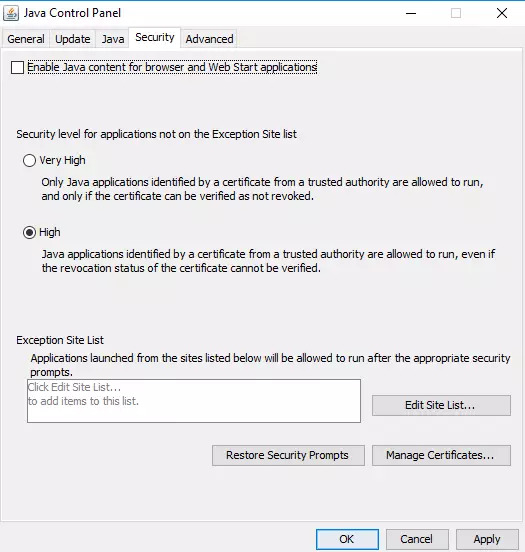
Prøv at installere Java-pakken fra det officielle websted.
Deaktiver Java-indhold i browseren fra Java-kontrolpanelet, og geninstaller Java
Gå til Start og åbn kontrolpanelet.
- Klik på Java-ikonet i Kontrolpanel for at åbne Java Kontrolpanel.
- Naviger til fanen Sikkerhed.
- Fjern markeringen i indstillingen Aktivér Java-indhold i browser.
- Klik på Anvend og OK for at gemme ændringerne.
- Hvis du vil geninstallere Java-pakken, skal du downloade og installere Java-pakken fra det officielle websted her.
https://www.java.com/en/download/help/java-update-download-failure.xml
Ekspert Tip: Dette reparationsværktøj scanner lagrene og erstatter korrupte eller manglende filer, hvis ingen af disse metoder har virket. Det fungerer godt i de fleste tilfælde, hvor problemet skyldes systemkorruption. Dette værktøj vil også optimere dit system for at maksimere ydeevnen. Den kan downloades af Klik her

CCNA, Web Developer, PC Fejlfinding
Jeg er computerentusiast og en praktiserende it-professionel. Jeg har mange års erfaring bag mig i computerprogrammering, hardwarefejlfinding og reparation. Jeg er specialiseret i webudvikling og database design. Jeg har også en CCNA-certificering til netværksdesign og fejlfinding.

